Jak ustawić kamerę na iPhone 6
Kamera iPhone'a pozwala zastąpić większość użytkowników aparatów cyfrowych. Aby stworzyć dobre zdjęcia, wystarczy uruchomić standardową aplikację do robienia zdjęć. Jednak jakość zdjęć i filmów może zostać znacznie poprawiona, jeśli aparat jest prawidłowo skonfigurowany na iPhonie 6.
Treść
- Konfigurujemy kamerę na iPhonie
- Aktywacja funkcji Grid
- Blokada ekspozycji / ostrości
- Strzelanie panoramiczne
- Nagrywanie wideo z prędkością 60 klatek na sekundę
- Używanie zestawu słuchawkowego do smartfona jako przycisku migawki
- Hdr
- Korzystanie z filtrów czasu rzeczywistego
- Slow Motion
- Tworzenie zdjęcia podczas nagrywania wideo
- Zapisywanie ustawień
Konfigurujemy kamerę na iPhonie
Poniżej przyjrzymy się kilku przydatnym ustawieniom dla iPhone'a 6, które często są wykorzystywane przez fotografów, gdy trzeba stworzyć obraz wysokiej jakości. Co więcej, większość tych ustawień jest odpowiednia nie tylko dla modelu, który rozważamy, ale także dla innych generacji smartfona.
Aktywacja funkcji Grid
Harmonijny skład kompozycji - podstawa każdego artystycznego obrazu. Aby stworzyć odpowiednie proporcje, wielu fotografów posiada siatkę na iPhonie - narzędzie, które pozwala zrównoważyć lokalizację obiektów i horyzont.
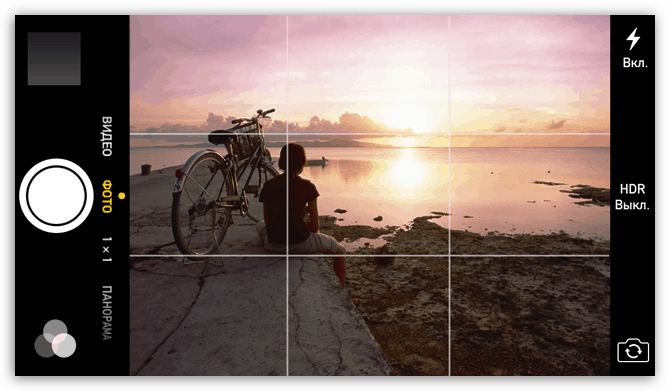
- Aby aktywować siatkę, otwórz ustawienia w swoim telefonie i przejdź do sekcji "Kamera" .
- Przesuń suwak w pobliżu elementu siatki do pozycji aktywnej.
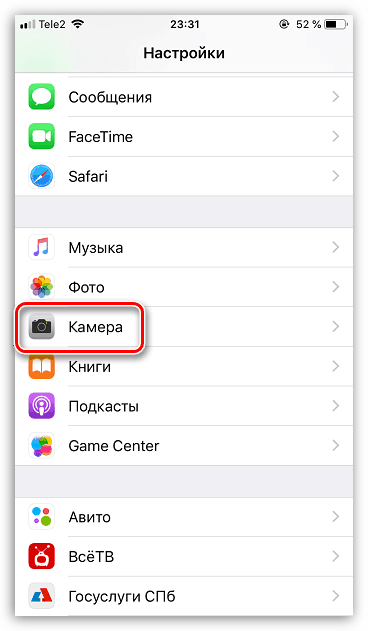
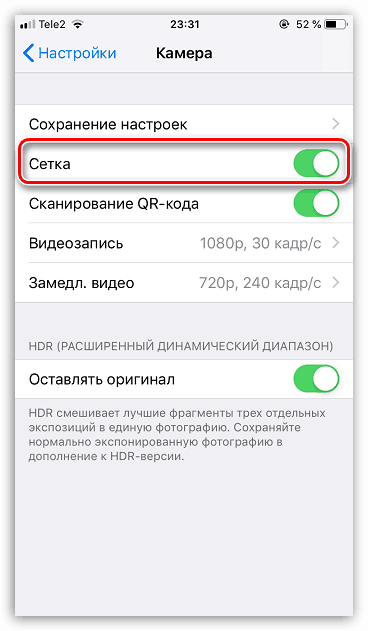
Blokada ekspozycji / ostrości
Niezwykle przydatna funkcja, o której powinien wiedzieć każdy użytkownik iPhone'a. Z pewnością masz do czynienia z sytuacją, w której kamera nie jest skupiona na obiekcie, który potrzebujesz. Możesz to naprawić, dotykając żądanego obiektu. A jeśli trzymasz palec przez dłuższy czas - aplikacja będzie nadal koncentrować się na nim.
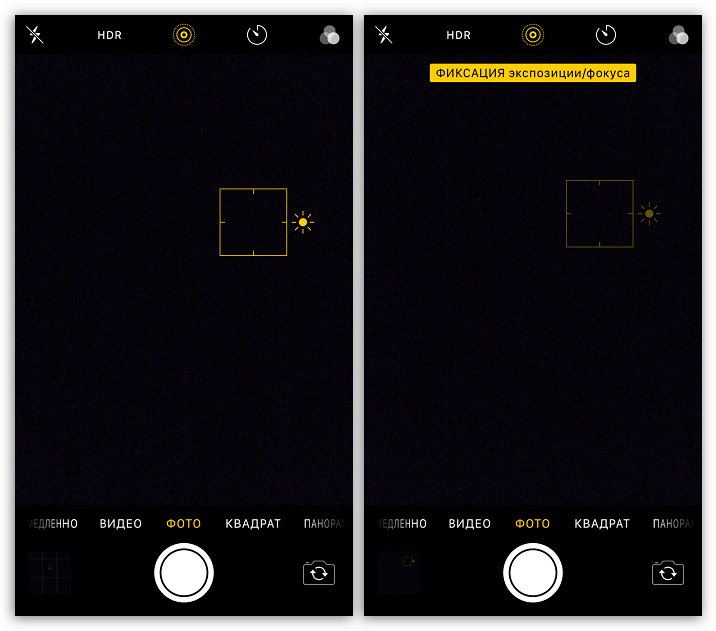
Aby dostosować ekspozycję, dotknij obiektu, a następnie, bez usuwania palca, przesuń w górę lub w dół, aby odpowiednio zwiększyć lub zmniejszyć jasność.
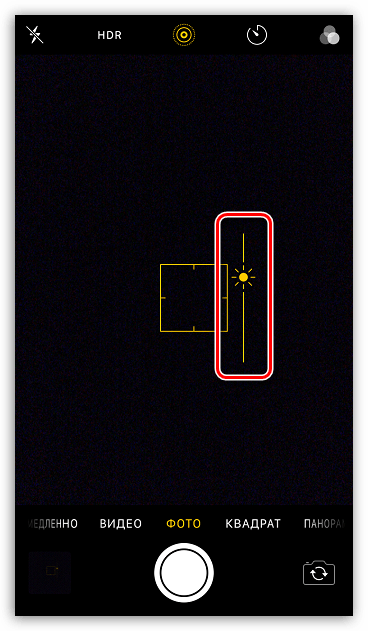
Strzelanie panoramiczne
Większość modeli iPhone'a obsługuje funkcję fotografowania panoramicznego - specjalny tryb, w którym można ustawić kąt widzenia 240 stopni na obrazie.
- Aby włączyć fotografowanie panoramiczne, uruchom aplikację Aparat i w dolnej części okna przesuń kilka razy z prawej do lewej, aż przejdziesz do pozycji "Panorama" .
- Wyceluj aparat w położenie wyjściowe i naciśnij spust migawki. Przesuwaj aparat powoli i ciągle w prawo. Po pełnym uchwyceniu panoramy iPhone zapisuje obraz do filmu.
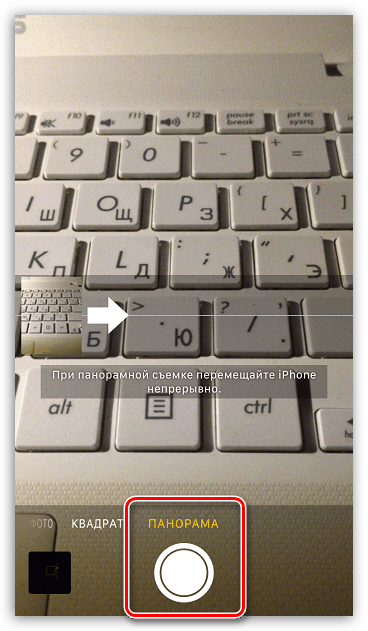
Nagrywanie wideo z prędkością 60 klatek na sekundę
Domyślnie iPhone nagrywa wideo Full HD z prędkością 30 klatek na sekundę. Możesz poprawić jakość fotografowania, zwiększając częstotliwość do 60 przez parametry telefonu, ale ta zmiana wpłynie również na ostateczny rozmiar wideo.
- Aby ustawić nową częstotliwość, otwórz ustawienia i wybierz sekcję "Kamera" .
- W następnym oknie wybierz sekcję "Wideo" . Zaznacz pole "1080p HD, 60 fps". Zamknij okno ustawień.
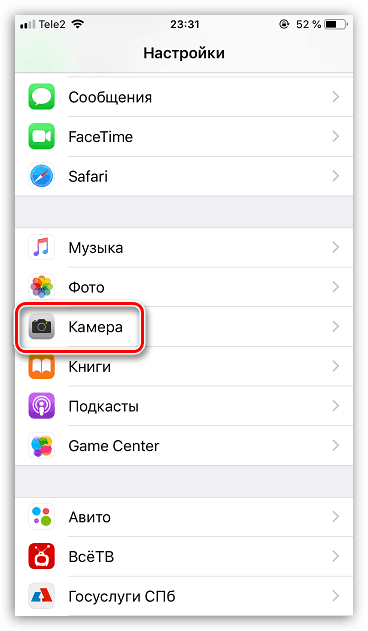
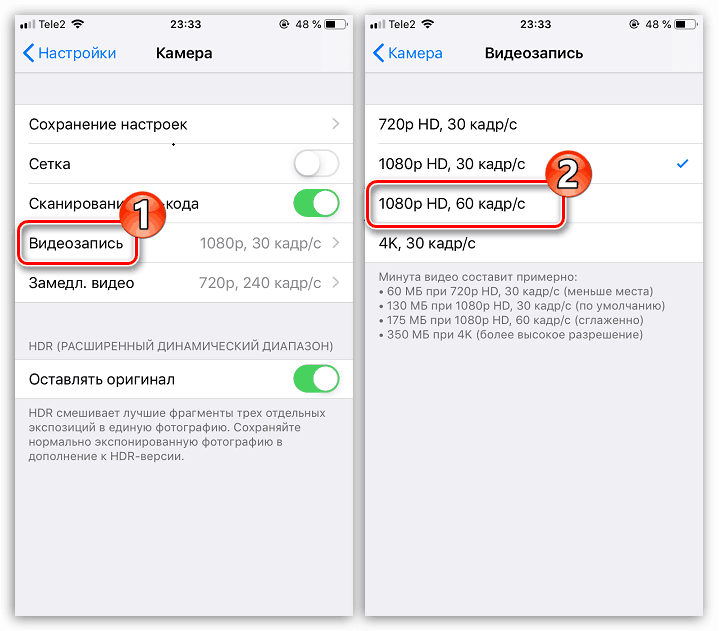
Używanie zestawu słuchawkowego do smartfona jako przycisku migawki
Możesz rozpocząć robienie zdjęć i filmów na iPhonie przy użyciu standardowego zestawu słuchawkowego. Aby to zrobić, podłącz przewodowy zestaw słuchawkowy do smartfona i uruchom aplikację Aparat. Aby rozpocząć robienie zdjęć lub filmów, naciśnij jeden raz przycisk głośności na zestawie słuchawkowym. Podobnie, możesz użyć fizycznych przycisków, aby zwiększyć i zmniejszyć dźwięk na samym smartfonie.

Hdr
Funkcja HDR jest niezbędnym narzędziem do uzyskiwania obrazów o wysokiej jakości. Działa to w następujący sposób: podczas robienia zdjęcia powstaje kilka zdjęć o różnej ekspozycji, które są następnie sklejane na jednym zdjęciu o doskonałej jakości.
- Aby aktywować HDR, otwórz kamerę. W górnej części okna wybierz przycisk HDR, a następnie opcję "Auto" lub "Włącz" . W pierwszym przypadku obrazy HDR będą tworzone w warunkach słabego oświetlenia, podczas gdy w drugim przypadku funkcja będzie zawsze działać.
- Zaleca się jednak aktywowanie funkcji zachowania oryginałów - w przypadku, gdy HDR będzie tylko szkodzić zdjęciom. W tym celu otwórz ustawienia i przejdź do sekcji "Kamera" . W następnym oknie aktywuj opcję "Pozostaw oryginał".
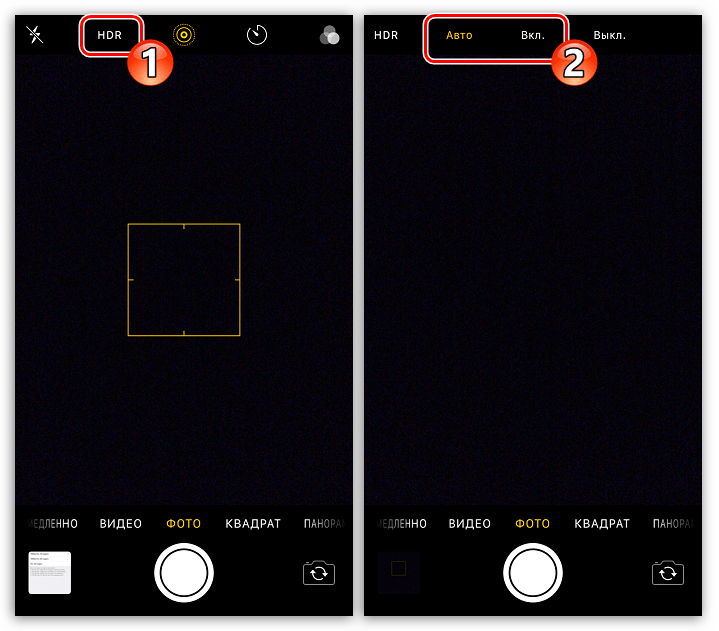
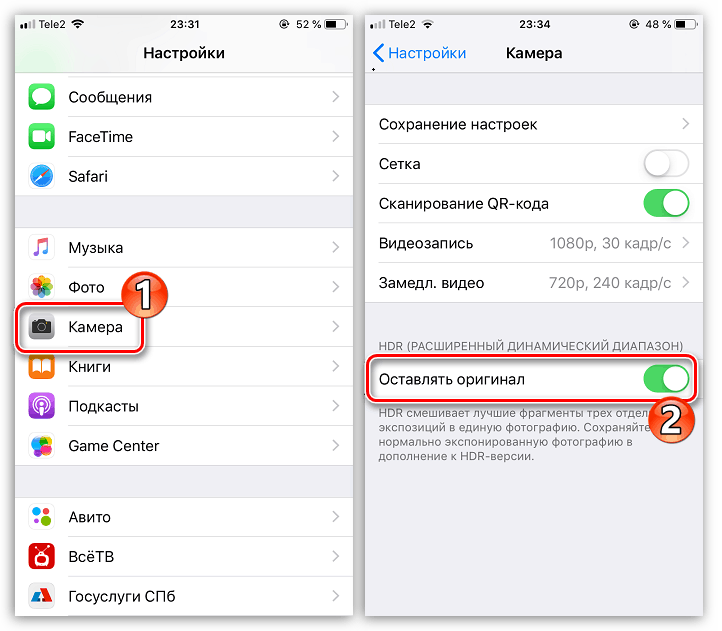
Korzystanie z filtrów czasu rzeczywistego
Standardowa aplikacja Aparat może działać jako mały edytor zdjęć i wideo. Na przykład w procesie robienia zdjęć możesz natychmiast zastosować różne filtry.
- Aby to zrobić, wybierz ikonę pokazaną na zrzucie ekranu poniżej w prawym górnym rogu.
- U dołu ekranu wyświetlane są filtry, pomiędzy którymi można przełączyć w lewo lub w prawo. Po wybraniu filtru uruchom zdjęcie lub film.
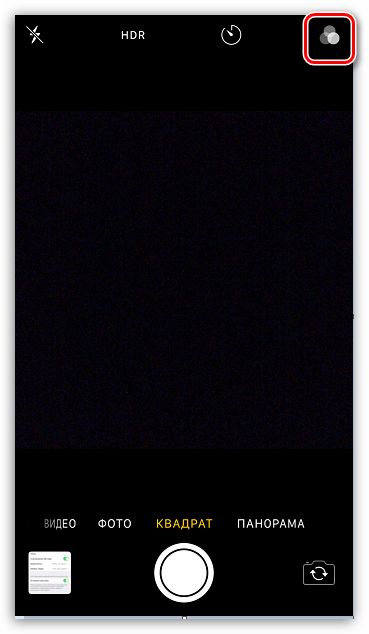
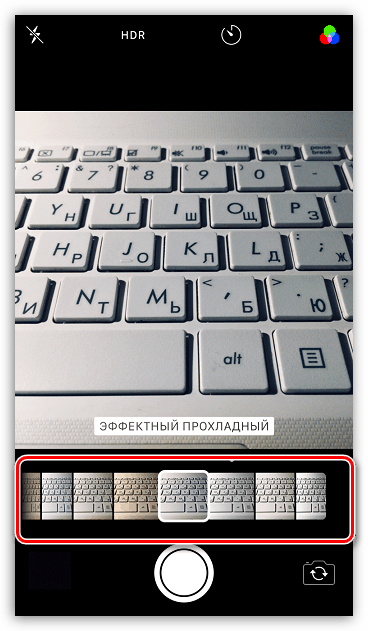
Slow Motion
Ciekawy efekt dla wideo można uzyskać dzięki funkcji Slow-Mo - tryb w zwolnionym tempie. Ta funkcja tworzy wideo z większą częstotliwością niż w normalnym wideo (240 lub 120 fps).
- Aby uruchomić ten tryb, wykonaj kilka przeskoków od lewej do prawej, aż przejdziesz do karty "Wolne" . Skieruj aparat na obiekt i rozpocznij filmowanie.
- Po zakończeniu fotografowania otwórz film. Aby edytować początek i koniec zwolnionego tempa, naciśnij przycisk "Edytuj" .
- W dolnej części okna pojawi się oś czasu, w której chcesz ustawić suwaki na początku i końcu zwolnionego tempa. Aby zapisać zmiany, wybierz przycisk "Zakończ" .
- Domyślnie filmy w zwolnionym tempie są nagrywane z rozdzielczością 720p. Jeśli planujesz oglądać wideo na szerokoekranowym ekranie, najpierw zwiększ rozdzielczość za pomocą ustawień. W tym celu otwórz ustawienia i przejdź do sekcji "Kamera" .
- Otwórz "Slow Motion" , a następnie zaznacz pole "1080p, 120 fps"
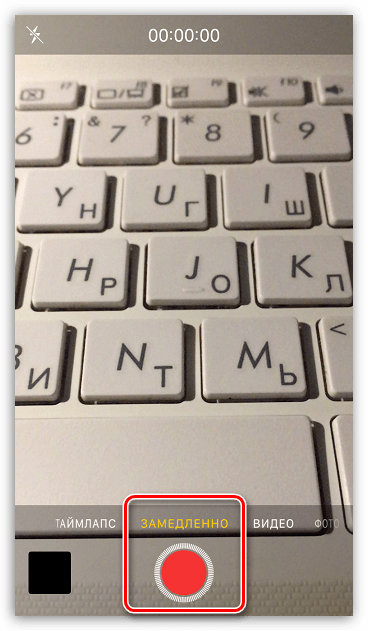
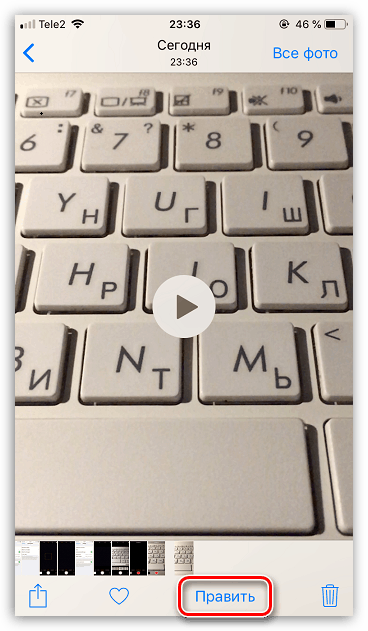
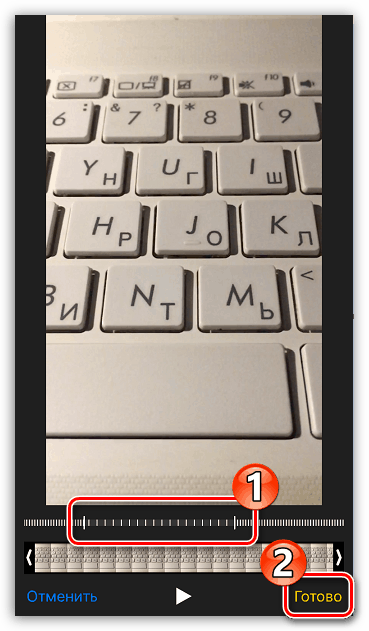

.
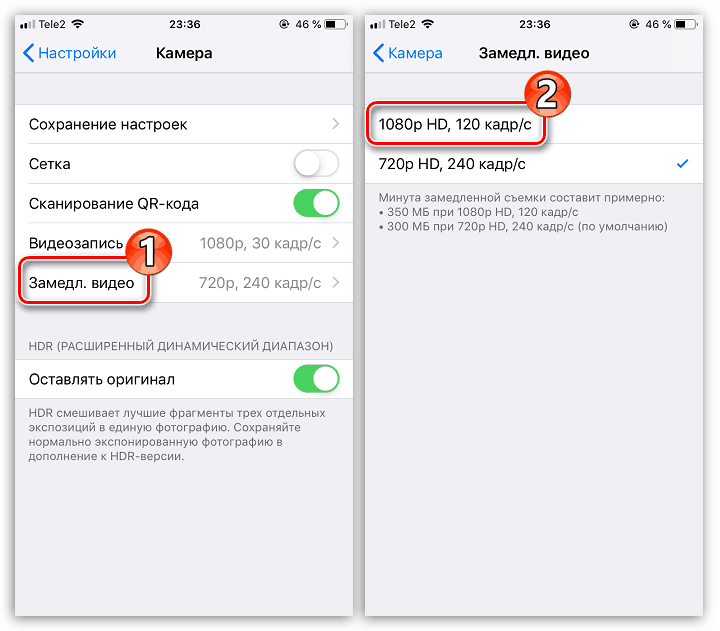
Tworzenie zdjęcia podczas nagrywania wideo
Podczas nagrywania wideo iPhone umożliwia tworzenie zdjęć. Aby to zrobić, zacznij filmowanie. W lewej części okna zobaczysz mały okrągły przycisk, po kliknięciu którego smartfon natychmiast robi zdjęcie.
Zapisywanie ustawień
Załóżmy, że za każdym razem korzystasz z aparatu iPhone'a, włącz jeden z tych samych trybów fotografowania i wybierz ten sam filtr. Aby nie ustawiać parametrów ponownie podczas uruchamiania aplikacji Aparat, włącz funkcję zapisywania ustawień.
- Otwórz opcje iPhone'a. Wybierz sekcję "Kamera" .
- Przejdź do "Zapisz ustawienia" . Aktywuj wymagane parametry, a następnie zamknij tę sekcję menu.

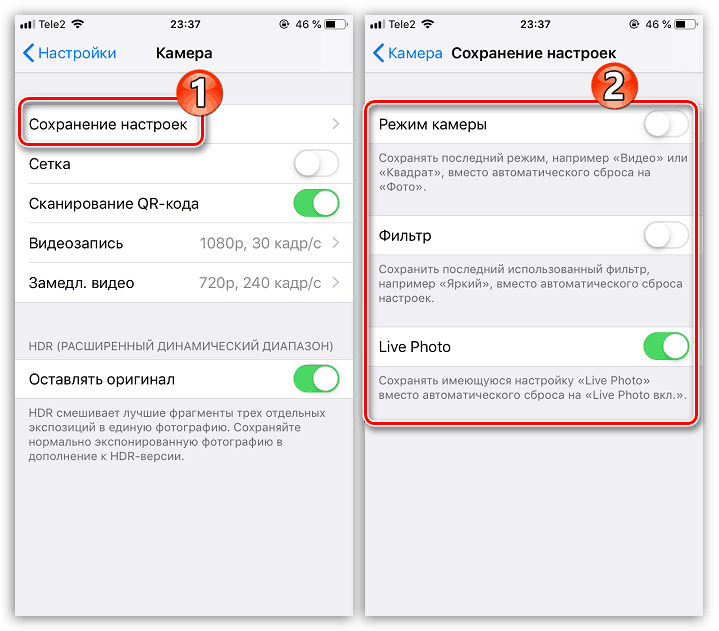
W tym artykule opisano podstawowe ustawienia aparatu iPhone, które pozwolą Ci tworzyć obrazy i filmy o naprawdę wysokiej jakości.